在现代网络生活中,路由器已经成为每个家庭不可或缺的一部分。小米路由器作为市场上的热门产品,以高性能和亲民价格受到许多用户的喜爱。然而,初次设置小米路由器时,用户可能会遇到各种各样的问题。本文将从多个角度深入探讨如何搞定小米路由器的设置问题,帮助您顺利搭建属于自己的网络环境。
如何开始设置小米路由器?
1.连接硬件
确保您的电脑或手机与小米路由器处在同一局域网内。接着,通过网线将小米路由器与调制解调器(Modem)连接。小米路由器通常会附带电源适配器和网线,使用这些配件将路由器接通电源并完成基本连接。
2.进入设置界面
接下来,在电脑或手机上打开浏览器,输入小米路由器底部的默认IP地址,通常为`192.168.31.1`或`http://miwifi.com`。在弹出的登录界面中输入默认账号和密码(通常为`admin`),点击登录进入设置界面。
3.设置向导
小米路由器的设置向导会引导用户完成网络的基本设置。选择联网方式,根据您家中的网络环境选择“动态IP”、“静态IP”或“PPPoE拨号”。随后输入相应的账号密码信息进行连接测试。
4.设置无线网络
完成联网设置后,设置无线网络是下一步。为无线网络设置一个您容易记住的名字(SSID)和密码。建议使用WPA2加密方式以保证网络安全。
5.更新路由器固件
在设置向导的最后一步,检查并下载最新的路由器固件,以确保路由器具备最新的功能和安全更新。
6.完成设置
设置完成后,您可以通过输入设置好的SSID和密码连接到小米路由器。如果一切顺利,您就可以开始享受高速稳定的网络连接了。
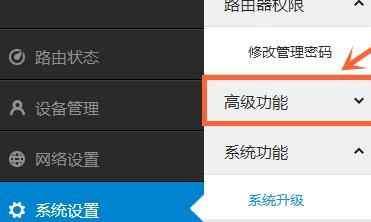
设置小米路由器时可能会遇到的问题
1.路由器无法连接互联网
解决方法:检查网线连接是否稳定,确保调制解调器和路由器均处于工作状态。如果以上均无问题,请登录路由器设置界面查看联网方式是否设置正确,账号密码是否填写无误。
2.无线网络连接不稳定
解决方法:可能是因为无线信号干扰,尝试更改无线信道。如果问题依旧,检查路由器与电脑或手机的距离,尝试更换位置以避免物理障碍导致的信号衰减。
3.路由器固件无法更新
解决方法:确保网络连接正常,关闭任何可能干扰更新过程的软件。如果仍然无法更新,尝试重启路由器后再进行更新。
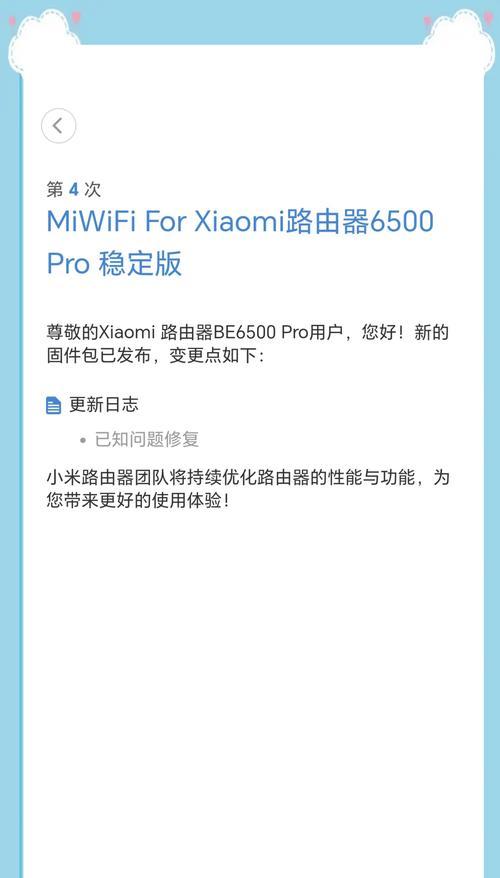
4.频繁断线或网速慢
解决方法:登录路由器后台,检查是否有设备占用过多带宽,适当进行网络限速。重启路由器有时也能解决网络慢的问题。
5.密码设置问题
解决方法:如果忘记无线密码,可在路由器设置界面进行查看或重置。如果登录管理界面的密码遗忘,需重置路由器至出厂设置。

小米路由器使用的额外提示
为了网络安全,请定期更改您的路由器管理后台和无线网络密码。
确保路由器固件保持最新,以获得最佳性能和安全性。
如果网络环境发生变化,比如搬家或者更换ISP服务,您可能需要重新配置路由器设置。
通过以上步骤和注意事项,您应该能够顺利地搞定小米路由器的设置,并且在遇到问题时找到合适的解决方法。希望本文能够帮助您顺利步入高速的网络世界!
标签: #路由器









